フリー画像を利用して画像を作成する方法をご説明させていただきます。
画像を保存するサイトのリンクや、操作方法につきましては下記手順をご確認ください。
フリー画像のダウンロード方法
WordPressで利用するフリー画像のダウンロードは以下のサイトを利用します。
ぱくたその利用方法
1・サイトを開き使用したい画像のキーワードを入力して検索する

2・画像を選択してください。

3・無料ダウンロードの項目でMをクリック

4・画像がダウンロードできたらWordpressに保存した画像をアップロードしてください

freepikの利用方法
1・サイトを開き使用したい画像のキーワードを入力して検索する

2・画像を選択してください。

3・ダウンロードをクリック

4・無料ダウンロードをクリック

5・画面上に表示されているクレジットをコピー

6・画像がダウンロードできたらWordpressに保存した画像をアップロードしてください

画像の編集方法
画像を編集する際はWindowsのペイントのソフトウェアを利用します。
下記の手順でペイントのアプリを開き修正を行います。
1・画面左下の検索バーをクリック
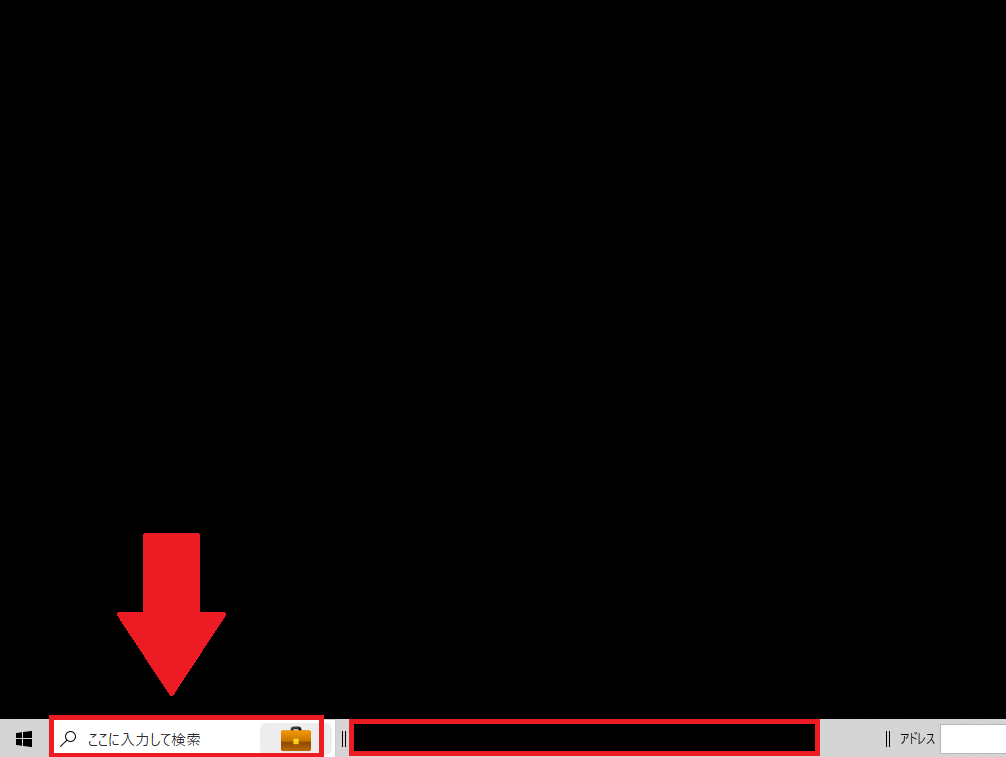
2・検索欄に「ペイント」と入力して、アプリをクリック

3・ファイルをクリックして開くを選択

4・画像を選択してから開くをクリック

5・画像は開かれました。
拡大率を変える際はCTRLのキーを押しながら、マウスホイールを上下に動かしてください。

6・テキストを追加する場合は「A」のアイコンをクリック。
その後テキストを追加したい場所をクリックしてテキスト入力

7・文字サイズを調整をする方法ですが、設定する文字を範囲指定してから文字サイズの数字を変更して下さい。
テキストは【透明】と【不透明】が選べるので、基本設定は不透明で入力をすることをオススメします。

8・トリミング(切り取り)をする方法
手順➊ 選択をクリックしてから、四角形を選択をクリック

手順❷ 範囲指定後にトリミングをクリック

手順❸ 切り取り後の画像
